Содержание
Как делать волосы в Блендере 2.79: sasha_severny — LiveJournal
В Блендере есть много способов делать волосы. Я не буду их все перечислять. Проблема остается в том, чтоб волосы сделать не просто смешными, лохматыми или растрепанными, а более-менее эстетично ласкающими взгляд. Тут я солидарен с автором из видео снизу. Меня давно занимала это проблема. Я наконец решил вплотную разобраться, как в Блендере быстро сделать что-то похожее на волосы, и поставить для себя в этом деле точку. По моим исследованиям самый действенный способ заключается в следующем:
- При помощи бевельных кривых сделать геометрию.
- Конвертировать кривые в полисетку.
- Конвертировать полисетку в систему частиц тип волосы.
Геометрия
Я сделал русский перевод видеоурока этого чувака. В первой части очень хорошо объясняется, как делать волосы из кривых.
Включение бевельного объекта для кривой Путь в табе Геометрия в Свойствах Кривых.
Материал
Вторая часть видеоурока на любителя. Это схемы материала чувака: A, B
Я пробовал, терпения не хватило. Сильно долго. Этот вопрос скорее теоретический, чем практически применимый. Сайклз вообще медленный сам по себе.
Но я сделал нечто подобное для рендерера Блендер. Идея заключается в том, чтоб вдоль волосяных кусков пустить борозды из нормала, а кончики сделать прозрачными.
Это ход работы с шейдерными узлами
1. Частично прозрачный материал с текстурой Blend. Шарик прячется за цилиндром, который с низу до половины прозрачный. | 2. Материал с нормалом из текстуры Marblе. Текстура на материале шарика. | 3. Материал с нормалом из текстуры Marble, частично прозрачный по маске текстуры Blend и объединенный с ним. Текстура на материале шарика. |
4. Материал с нормалом из текстуры Marble, частично прозрачный по маске текстуры Blend и объединенный с ним, с добавлением синего цвета на место нормала. | 5. Blender Render Material Nodes | 6. Картинка |
А это конечный продукт с текстурами Voronoi и Blend
| Material Nodes | Composition Nodes |
Oписание
В рендерере Блендер узловой материал не работает прямо на кривых. Почему-то UV геометрия на кривые не ложится, хотя и активирована в табе Текстурное пространство в Свойствах Кривых. Наверное, она только в Сайклз работает. Потому волосы я перевел в мэш, уменьшив разрешение Preview U на волосах до 2, а на бевеле до 6, чтоб комп сильно не тормозил. Ниже вы найдете подробное описание, как конвертировать кривые в полисетку. Потом, чтоб волоса стали поглаже, на мэш я поставил модификатор Subdivision Surface.
Потом я подключил узловой материал к этим волосам.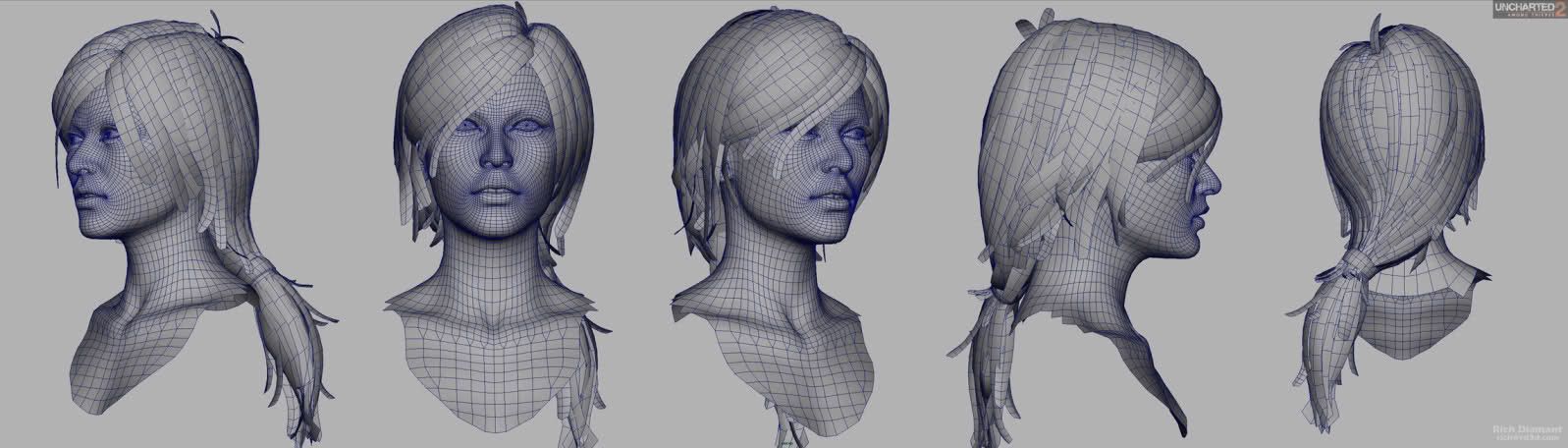
Для волос я сделал отдельный слой визуализации, а слой, где голова, включил как z-маскировочный, чтоб изнанка волос за головой не ренделась.
Потом в Свойствах Визуализация я включил Затенение: Альфа: С прозрачностью.
А потом с узлами композитинга я прорендил картинку.
Конвертирование кривых в полисетку
Бевел может быть любой формы. Но если это кольцо, то после перевода кривой в мэш, труба должна быть разомкнута, а то волосы не получатся.
Я в качестве бевела использую окружность NURBS, а не безье, как на видео выше. Можно использовать любую кривую.
Nurbs Curve as Bevel
Path as a hair strand
Path + Bevel
Перед конвертированием надо уменьшить Resolution: Preview U на бевеле и, возможно, на волосах. Если оно сильно большое компьютер может зависнуть.
Path в мэш переводится комбинацией Alt-C.
Конвертирование полисетки в систему частиц
Установи эддон HairNet-0.5.1.zip для Блендер 2.79.
Сначала надо сделать швы на поперечных реберных петлях. Волосы будут расти поперек них и повдоль продольных реберных петель.
- Select две соседние вершины на одной продольной реберной петле.
- Ctrl-E > Edge Loop
- Меню Select > Checker Deselect в режиме Vertex Select
- C select по оранжевым точкам
- Ctrl-E > Edge Loop
- Ctrl-E > Mark Seam
- Ctrl-I
- Ctrl-E > Mark Seam
В Object Mode в разделе Particles в табе HairNet включи Emit Hair on Itself и нажми Add Hair From Sheets.
Если растить волосы на отдельном эмиттере, как на видео выше, то сначала надо применить положение, вращение и масштаб для волос и эмитера комбинацией Alt-A. Иначе волосы разлетятся. Так же я заметил, что на одном эмитере системы больше двух ведут себя непредсказуемо. Волосы третьей и последующих систем выгибаются под немыслимыми углами.
Иначе волосы разлетятся. Так же я заметил, что на одном эмитере системы больше двух ведут себя непредсказуемо. Волосы третьей и последующих систем выгибаются под немыслимыми углами.
Переключись в Particle Mode. Кликни по волосам.
Кликать обязательно, чтоб система частиц стала нередактируемая, а волосы не разлетелись в разные стороны.
Еще помогает стереть дубликаты: A > W > Remove Doubles.
В Свойствах Particles поставь
| Tab | Option | Value |
|---|---|---|
| Children | Display | 1 |
| Children | Render | 3 |
| Children | Radius | 0.01 |
| Children | Roundness | 0 |
| Render | Strand Render | OFF |
| Render | Bi-Spline | ON |
| Render | Steps | 6 |
| Roughness | Uniform | 0. 2 2 |
| Roughness | Size | 1 |
| Roughness | Endpoint | 0.5 |
| Roughness | Shape | 10 |
| Roughness | Random | 1 |
| Roughness | Size | 10 |
Radius желательно ставить низкий. Так натуральней выглядит. Radius — это расстояние на которое дети Simple расползаются от родителя. Для разных прядей можно ставить разный радиус.
По желанию еще можно экспериментировать с Kink, но это не обязательно.
Если волоса получатся толстые и бугристые, то картинку надо прорендить на большее разрешение — чем больше, тем лучше — а потом уменьшить ее в GIMP.
| Axis | Value |
|---|---|
| Y | 600 |
| X | 800 |
| Size | 200% |
| Axis | Value |
|---|---|
| X | 800 |
| Y | 600 |
| Size | 800% |
Но сначала старайся уменьшить толщину волос в Material > Strand, поставив Blender Units.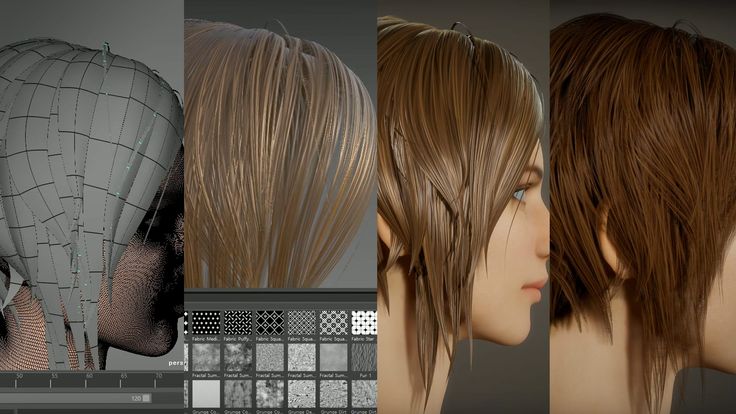
Чтоб спрятать эмитер поставь Bounds в Maximum Draw Type. Для анимации прикрепи его к черепу Ctrl-P.
Так же в лампе сделай тень более мягкой, а то будет черточками, как от проволоки.
Мягкая тень от волос
Итогo
Как делать косы, я написал тут и тут.
Моделирование персонажа в Blender (часть 5)
Найти:
В пятой части серии уроков по моделированию персонажа в Blender мы будем моделировать волосы девушки.
Подготовка
Выделите тело девушки и примените модификатор Mirror:
Если некоторые вершины не соединились после применения модификатора, то соедините их вручную:
Переименуйте тело девушки в Base Body Mesh:
Создайте копию тела девушки (Shift + D):
Скройте оригинальный меш из виду (H):
В режиме редактирования выделите указанную часть меша:
Продублируйте данную часть меша (Shift + D):
Сделайте данную часть меша отдельным объектом (P — Selection):
Оригинал скройте, а копию переименуйте в Hair Mesh:
Таким же способом продублируйте и переименуйте торс и ноги. Позже они нам пригодятся для создания платья:
Позже они нам пригодятся для создания платья:
Редактирование меша
Hair Mesh
Нажмите S и немного увеличьте объект Hair Mesh:
Выделите указанную часть меша и удалите ее:
После этого удалите половину меша, как показано на рисунке:
Добавьте для данного меша модификатор Mirror:
В режиме выделения вершин придайте мешу форму, как на изображении:
С помощью инструмента нож (K) создайте разрез:
Подымите вершины, чтобы придать объем:
Продублируйте указанные вершины:
Проэкструдируйте продублированные вершины немного вперед:
Скройте меш тела и добавьте дополнительные ребра для большей детализации:
После, в режиме выделения вершин придайте следующую форму:
Примените модификатор Mirror:
Теперь можно приступить к асимметричному моделированию волос:
Верните отображение тела девушки:
Режим Sculpt Mode
Переключитесь на режим Sculpt Mode:
Выберите кисточку F Grab:
С помощью данной кисти придайте волосам форму как на рисунках ниже:
Для большей детализации добавьте модификатор Subdivision Surface:
Добавление деталей
С помощью экструдирования создайте необходимое количество локнов:
Увеличьте количество подразделений до 3-х, чтобы увидеть результат работы:
Моделирования хвоста
Выделите указанную часть меша и удалите ее:
Перейдите в режим выделения ребер и выделите образовавшийся контур:
С помощью экструдирования придайте следующую форму:
Теперь этим же методом создайте хвост:
Чтобы придать объем, выделите линию, как на изображении и немного проэкструдируйте ее в сторону:
Таким же способом завершите моделирование левой стороны и создайте правую:
Добавление банта
Добавьте в сцену плоскость (3D-курсор установите в том месте, где нужно создать бант):
С помощью экструдирования создайте из плоскости бант, переименуйте его в Ribbon, добавьте модификатор Subdivision Surface и создайте копию для второго хвоста (Shift + D):
На этом мы завершим создание волос, а в следующей части серии уроков приступим к созданию одежды для персонажа.
источник урока
Моделирование, Продвинутый
Как смоделировать волосы в Blender: простой рабочий процесс (даже для начинающих) — CG Cookie
Давайте смоделируем легко изменяемые волосы Blender для вашего 3D-персонажа
Чего мы хотим? Полный контроль над укладкой волос! Когда нам это нужно? Быстрее, чем вы можете сказать «шелковистый, гладкий и стилизованный!»
Давайте познакомимся с надежной техникой моделирования волос в технике больших-средних-малых форм. Если вы хотите научиться создавать реалистичные человеческие портреты в Blender, ознакомьтесь с этим руководством по Blender здесь.
Больше никаких плохих причесок для ваших 3D-моделей Blender
Но не просто техника… мы ищем прическу, которую можно скорректировать, быстро изменяя положение прядей волос или поперечное сечение волос без лишних усилий. много лапши.
Если этого недостаточно, мы также хотим иметь возможность быстро настраивать количество полигонов, чтобы вы могли оптимизировать своего персонажа для игрового движка или производства.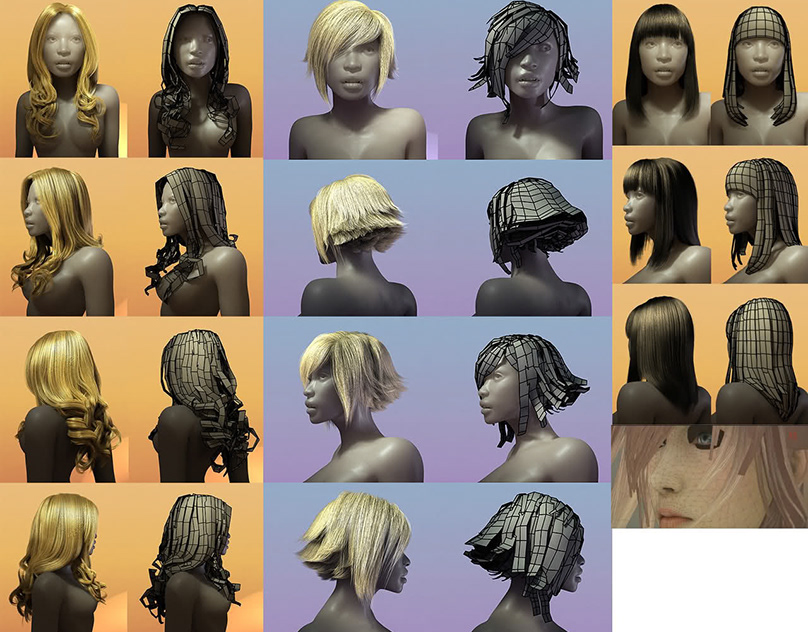
Шаг 1: Распознайте 3 основные формы волос
Примечание. При моделировании волос настоятельно рекомендуется использовать фотореференс.
Глядя на прически, вы заметите 3 основные формы: большая, средняя и маленькая.
Большие формы — это общие формы, составляющие ваш силуэт. В приведенном выше примере это макушка головы и хвост.
Средние фигуры — это скопления и основные нити, из которых состоят большие фигуры.
Маленькие формы — это более тонкие нити, которые имеют тенденцию жить внутри или отрываться от средних форм.
Шаг 2. Выделите основную форму прически
Как и любой проект 3D-моделирования, моделирование прически лучше всего выполнять, переходя от больших форм к маленьким.
Нужна модель для работы? Мы предлагаем вам загрузить эту 3D-модель человеческой головы в Blender здесь.
Начиная с большой формы, важно не тратить слишком много времени на ее настройку.
В конце концов, вы будете закрывать их средними фигурами, так что все, что вам нужно сделать на этом этапе, — правильно подобрать основные фигуры.
Лучше всего начать с прически «конский хвост», которая проще, потому что вы можете использовать голову персонажа для создания первой формы.
Сначала выделите лица на голове, чтобы обозначить контур волос. Затем продублируйте и отделите грани от меша.
Теперь, когда контур скальпа является отдельным объектом, мы немного увеличим его масштаб, а затем в режиме редактирования масштабируем его на голове.
Вы закончите с очень простой формой для работы — телом волос, на котором будет располагаться ваш конский хвост.
(В этом видеоуроке гораздо больше подробностей, включая горячие клавиши, так что посмотрите его, если вы не уверены в каком-либо из шагов.)
Затем используйте инструменты скульптинга, чтобы определить направление волос.
Возможно, вы захотите использовать глиняные полоски с включенной динамической топологией и симметрией.
Примечание : с реальными волосами, вы должны избегать нереалистичной симметрии. Но на данном этапе мы еще не ищем совершенства. Вместо этого мы набрасываем основную идею, которую рассмотрим позже.
Шаг 3: Наметьте основную форму конского хвоста
Сначала мы поместим кривую в том месте, где (примерно) будет располагаться наш хвост. Опять же, пока нет необходимости быть абсолютно точным.
Затем добавьте Круг Безье и установите его в качестве объекта скоса кривой. Это находится в разделе «Геометрия» на панели «Свойства кривой».
Теперь мы можем придать форму нашему конскому хвосту с помощью удобных горячих клавиш:
- Alt + S позволяет масштабировать точки на кривой хвоста, чтобы отрегулировать его толщину
- Ctrl + T позволяет поворачивать точки на кривой — на данный момент это еще мало что делает, но будет очень полезно позже для средних и малых форм
Нужно больше очков, чтобы контролировать прическу?
Просто выберите два из них, щелкните правой кнопкой мыши и нажмите «Разделить».
Слишком много очков, трудно контролировать?
Просто растворите их с помощью горячей клавиши Ctrl + X.
Профессиональный совет: Чтобы завершить этот шаг, убедитесь, что окончательная крупная форма ваших волос выглядит хорошо со всех ракурсов , в том числе сверху и снизу .
Шаг 4. Выделите средние формы волос
Чтобы начать работу со средними фигурами, мы просто продублируем наш конский хвост, чтобы использовать его в качестве дополнительных прядей волос.
Помните, хвостик теперь управляется объектом Bevel (кругом), поэтому нам также нужно продублировать его и назначить новый круг в качестве нового объекта Bevel.
Попробуйте сделать среднюю фигуру немного шире и ровнее. Таким образом, вам понадобится меньше прядей, чтобы покрыть большую площадь.
Совет для профессионалов: Создайте второй 3D-вид, чтобы вы могли одновременно корректировать форму и результат.
Когда вы будете довольны формой второй пряди волос, поместите ее поверх основной формы конского хвоста.
Затем продублируйте его и поместите туда же. Продолжайте повторять этот процесс.
Чтобы изменить дизайн и внести некоторые изменения, вы также можете изменить форму некоторых базовых объектов Bevel.
Прежде чем перейти к небольшим волосам, еще раз проверьте, хорошо ли выглядит ваша модель со всех сторон.
Шаг 5: Создание маленьких объектов с волосами
Это не высшая математика: как и раньше, мы продублируем объекты со средними волосами, чтобы создать маленькие.
В настоящих волосах небольшие пряди могут быть выбросами, которые движутся в разных направлениях и имеют разные формы. Поскольку эти нити очень тонкие, мы ожидаем, что на них больше повлияет ветер и меньше гравитация.
Совет: чтобы результат выглядел более привлекательным, добавьте свободное пространство.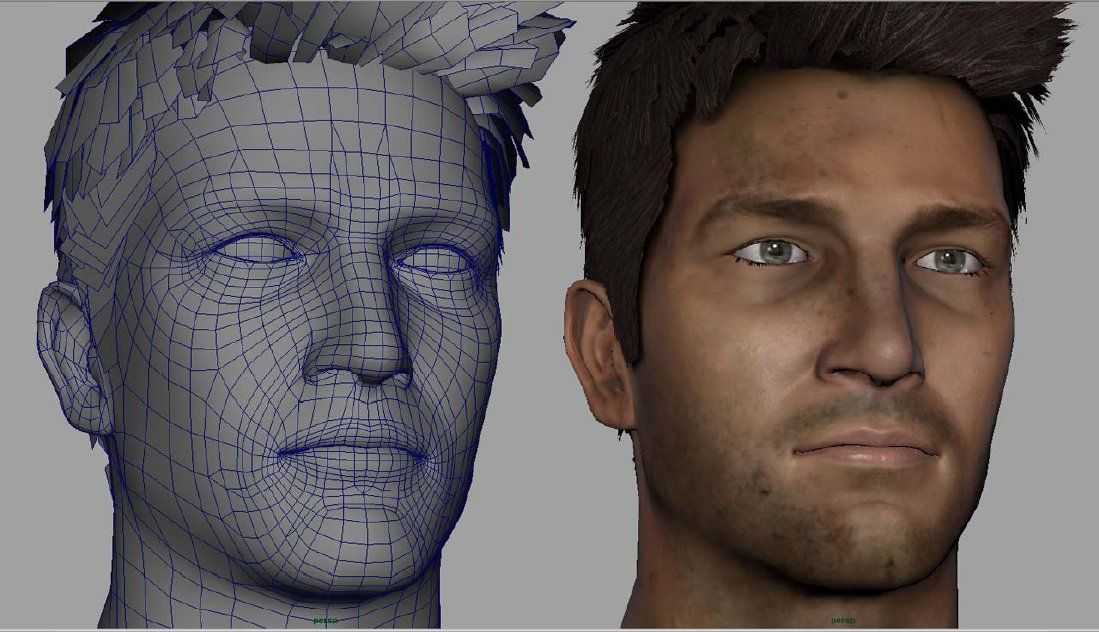 Это также придаст объем вашей прическе.
Это также придаст объем вашей прическе.
Эта часть рабочего процесса аналогична предыдущему шагу, уточняя размещение каждой пряди и следя за тем, чтобы она хорошо выглядела со всех сторон, включая верхнюю и нижнюю.
Шаг 6: Оптимизируйте количество полигонов в нашей прическе
Вы, наверное, заметили, что каждая из наших прядей имеет одинаковое количество полигонов, и оно может быть довольно большим, что затрудняет использование игрового движка.
Изменяя параметр «Предварительный просмотр разрешения U» на панели «Свойства кривой», мы можем контролировать количество ребер, огибающих прядь. Вы также можете контролировать разрешение по всей длине волос, выбрав его объект Bevel и снова изменив разрешение Preview U.
Для очень тонких прядей волос нам не нужны сложные объекты Bevel. Таким образом, чтобы оптимизировать их, лучше всего дать Bevels базовый шаблон, такой как прямоугольник.
Шаг 7: Завершение создания модели волос
После того, как вы придали форму, соедините все пряди в один объект.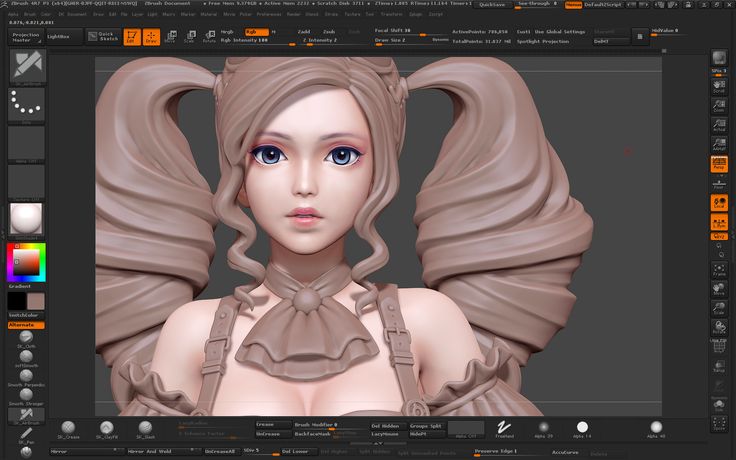 Возможно, вы захотите преобразовать их из кривых в полигональные сетки.
Возможно, вы захотите преобразовать их из кривых в полигональные сетки.
Если вы делаете это, обязательно сначала преобразуйте их, а затем соедините их, иначе все они в конечном итоге будут использовать один и тот же объект Bevel.
В конце концов, не бойтесь брать инструменты для лепки и вытягивать конский хвост, чтобы добиться идеальной окончательной формы.
Последние советы: продолжайте изучать Blender
Как только вы освоитесь с созданием этого конского хвоста, направьте свой внутренний Видал Сассун и придайте ему свой собственный вид!
Лучший способ добиться прогресса — взять то, что вы применили, и превратить его в оригинальное творение.
Поделитесь своими результатами с CG Галерея файлов cookie для получения дружеского отзыва — нам всегда нравится видеть, что создает наше сообщество!
Если вы хотите сделать следующий шаг в изучении Blender 3D, взгляните на наш курс ЧЕЛОВЕКА, который сейчас транслируется на CG Cookie.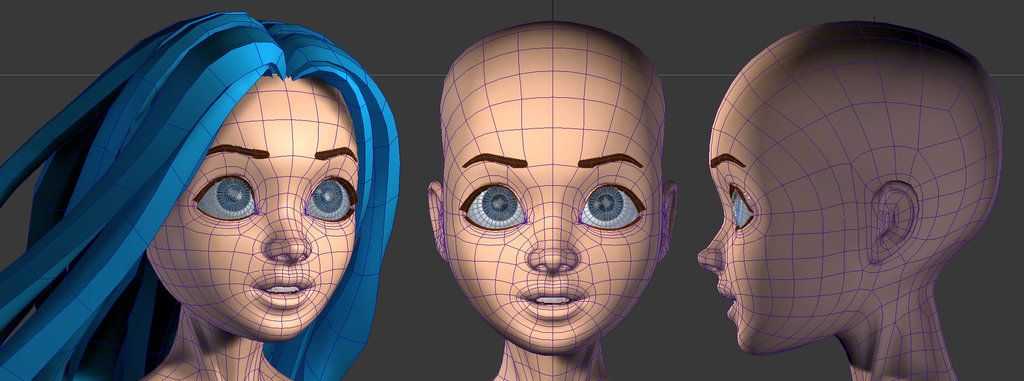
Но подождите! У нас есть больше руководств по Hair-y Blender
Чтобы стать настоящим профессионалом, ознакомьтесь с другими обучающими видео:
- Моделирование стилизованных волос с помощью кривых Безье (БЕСПЛАТНОЕ руководство)
- Создание карт волос для персонажей Blender в реальном времени — полный видеокурс из 8 уроков (для участников CG Cookie или может быть приобретен отдельно в Blender Market)
- Укладка и растушевка реалистичных волос уровня AAA в Blender — полный видеокурс из 12 уроков (для членов CG Cookie)
Карточки с мужскими волосами (брюнетка) от CG Cookie на Sketchfab
Это руководство было создано Дэнни Маком для CG Cookie 900:30 — посмотрите удивительный канал Дэнни на Youtube.
Создание волос для игр в Блендере 0236
1 / 11
- youtube.com/embed/h3xcPFkT6L4?enablejsapi=1&rel=0&showinfo=0&color=white&playerapiid=ytplayer&autoplay=0&modestbranding=1″ title=»https://www.youtube.com/watch?v=h3xcPFkT6L4″ frameborder=»0″ allow=»accelerometer; autoplay; encrypted-media; gyroscope; picture-in-picture» allowfullscreen=»»>
Описание товара
Создание волос для игр в Blender
Узнайте, как создавать реалистичные волосы для видеоигр с помощью Blender! В этом курсе вы познакомитесь с профессиональными техниками укладки волос с использованием Blender и Marmoset. Вы изучите сочетание практических 3D-техник и основного понимания того, как волосы работают в реальном мире.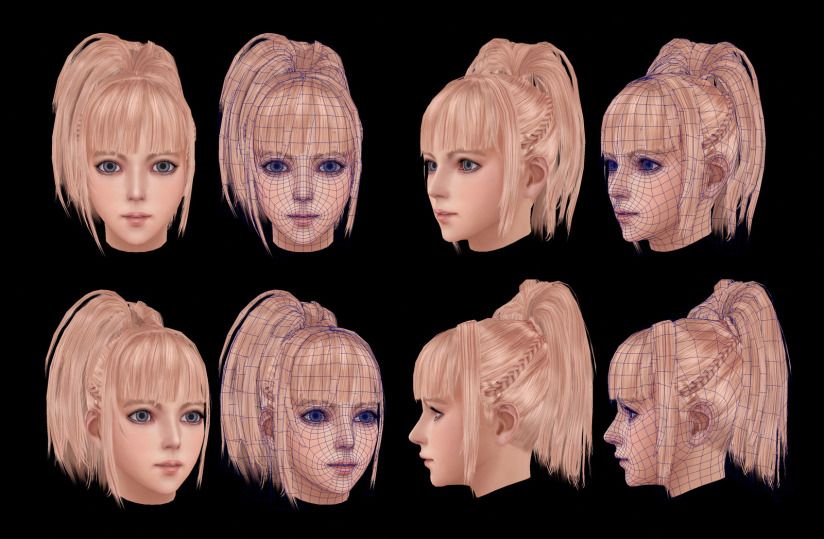 Объедините эти навыки, чтобы создать потрясающие прически для любой игры.
Объедините эти навыки, чтобы создать потрясающие прически для любой игры.
Создание волос в Blender
Используя систему частиц в Blender, вы получите глубокое понимание того, как можно быстро и эффективно создавать текстуры волос. Используя Xnormal и аддон «Hair Tools» для Blender, вы научитесь запекать сетку частиц в текстурные карты. Узнайте, как размещать карточки с прическами, ухаживать за собой и как сделать так, чтобы волосы и борода выглядели правдоподобно в профессиональной игровой среде. Наконец, вы узнаете, как затенять сетку волос в режиме реального времени с помощью таких движков, как Eevee для Blender, Marmoset Toolbag и Unreal Engine.
О вашем инструкторе
Конрад Хетко Художник по 3D-персонажам в Teyon, в настоящее время работает над новой игрой «Робокоп». Он специализируется на персонажах и имеет большой опыт использования Blender для создания персонажей, а также обучения.
Уровень навыка
Создание волос для игр в Blender предназначено для художников Blender среднего уровня, хотя опыт создания волос не требуется! Все инструменты для волос будут правильно объяснены.
Подробнее
Создание прически для игр в Blender
Файлы (4)
hairForGames_videos_01.zip
hairForGames_videos_02.zip
hairForGames_videos_03.zip
hairForGa mes_materials.zip
Общий размер: 7,11 ГБ
Файлы (4)
hairForGames_videos_01 .zip
hairForGames_videos_02.zip
hairForGames_videos_03.zip
hairForGames_materials.zip
Общий размер: 7,11 ГБ
Описание продукта
Создание волос для игр в Blender
Узнайте, как создавать реалистичные волосы для видеоигр с помощью Blender! В этом курсе вы познакомитесь с профессиональными техниками укладки волос с использованием Blender и Marmoset. Вы изучите сочетание практических 3D-техник и основного понимания того, как волосы работают в реальном мире. Объедините эти навыки, чтобы создать потрясающие прически для любой игры.
Объедините эти навыки, чтобы создать потрясающие прически для любой игры.
Создание волос в Blender
Используя систему частиц в Blender, вы получите глубокое понимание того, как можно быстро и эффективно создавать текстуры волос. Используя Xnormal и аддон «Hair Tools» для Blender, вы научитесь запекать сетку частиц в текстурные карты. Узнайте, как размещать карточки с прическами, ухаживать за собой и как сделать так, чтобы волосы и борода выглядели правдоподобно в профессиональной игровой среде. Наконец, вы узнаете, как затенять сетку волос в режиме реального времени с помощью таких движков, как Eevee для Blender, Marmoset Toolbag и Unreal Engine.
О вашем инструкторе
Конрад Хетко Художник по 3D-персонажам в Teyon, в настоящее время работает над новой игрой «Робокоп». Он специализируется на персонажах и имеет большой опыт использования Blender для создания персонажей, а также обучения.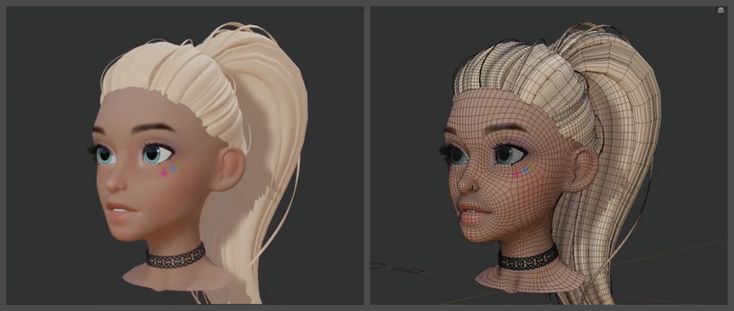

 Tо есть и цвет, и нормал идут одновременно.
Tо есть и цвет, и нормал идут одновременно.